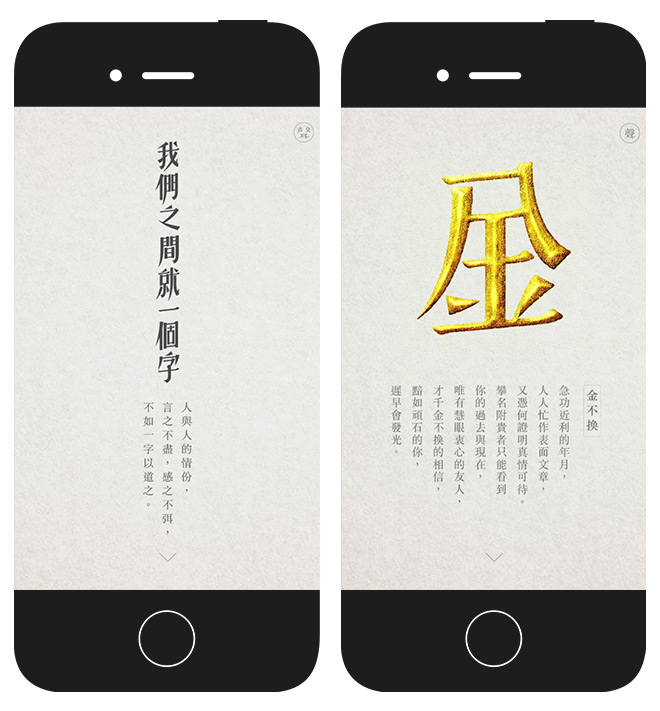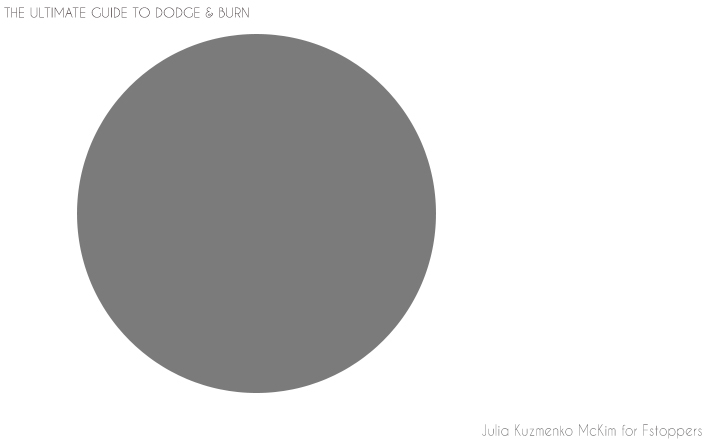萬盛學電腦網 >> 圖文處理 >> Adobe Illustrator教程 >> Illustrator--AI多頁面插件完全使用指南在線閱讀
Illustrator--AI多頁面插件完全使用指南在線閱讀
首先將多頁面插件復制到plugins文件夾後,再打開ai時,彈出對話框(填入注冊碼4430-1-W-100-MPE-20026),在WINDOW菜單出現Show Multipage,選中後出現Multipage面板,同時FILE菜單下增加Print Multipage...即打印多頁面。以及EXPORT中增加Multipage PDF的迭項,可以輸出為多頁的PDF。
這樣只要別人只要有Acrobat Reader或Acrobat就可打開並打印了。
**************
以下是關於MULTIPAGE的詳細介紹:
功能介紹:
#1使用主頁(非網頁的主頁,相當於每頁的模板)在每一頁上共享圖形。
#2迭擇是單頁還是雙頁對開,(最好是單頁)並可使用頁碼標注。
#3使用PRINT MULTIPAGE打印迭項控制打印頁數。
#4頁數僅受可生成多少圖層的限制,可生成多少圖層受內存的限制。
**********重要提示:
1 必須是AI9,AI8是不行的.
2 在沒有安裝MULTIPAGE的aI裡多頁面文檔將顯示在一個單頁文檔裡分圖層顯示。
(如要打印,可以隱藏其它層,一頁一層的打印(實際上,你要是看了圖層面板就知道,MP的原理就是通過控制圖層顯示來造成多頁面的,如果你要在(多頁文檔中)一頁上建立一個以上的圖層,你必須選擇NEW SUBLAYER(生成子圖層)在圖層選項裡(小黑三角))
3.如果要保留頁碼(在無mp的ai裡),就先得在保存之前在MP面板選項裡選擇EXPAND PAGE NUMANBRS...,再保存,然後在無MP的AI裡打開就保留了頁碼。
4.在文檔設定(DOCUMENT SETUP)裡始終應該是SINGLE FULL PAGE。
注意保持print setup與DOCUMENT SETUP文件大小一致(print setup的大小就是畫面上虛線框的大小,即可打印范圍,使用手工具後的PAGETOOL可定義打印范圍,雙擊它可恢復默認位置.使用VIEW菜單下的Hide page tilling可隱藏它。DOCUMENT SETUP則是畫板大小)
Adobe Illustrator教程排行
軟件知識推薦
相關文章
- win10的build14376修復bug大全 build14376修復了什麼內…
- win8.1Hiberfil.sys文件刪除 win8.1怎麼刪除Hiberfi…
- 巧用Illustrator快速設計超簡約海報
- 巧用Illustrator字體設計及標志設計的教程集
- 巧用illustator繪制設計立體線條英文字效果
- 巧用Illustrato設計漸變網格工具繪制漂亮郁金香
- 巧用Illustrator設計炫彩3D立體文字效果
- 巧用Illustrator繪制設計超仿真的縫線文字效果
- 巧用Illustrator繪制設計立體圓環文字效果
- 巧用Illustrator繪制設計超強質感吊牌
- 巧用Illustrator繪制設計剪紙風格復雜圖案
copyright © 萬盛學電腦網 all rights reserved